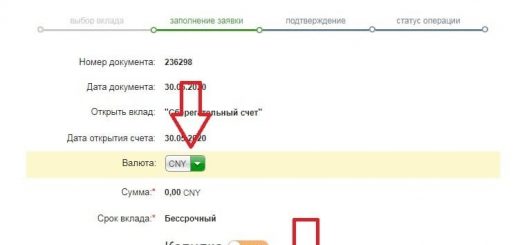Как создать шаблон платежей в Сбербанк Онлайн (новая версия)
Регулярные расходы со счетов Сбербанка можно зафиксировать в личном кабинете держателей продуктов компании. Встроенные в функционал сервиса возможности позволяют задать ориентир для будущих операций. В представленном обзоре будет подробно рассмотрено, как создать и управлять шаблоном в Сбербанк Онлайн в новой версии виртуальной платформы.
Краткое содержание статьи
Что это такое?
Активные пользователи интернет банкингов зачастую выполняют полностью идентичные или частично схожие платежи с определенной периодичностью. Чтобы упростить совершение подобных финансовых операций, в сервисе от Сбербанка предусмотрена удобная опция – «Шаблоны».
Как стает понятно из названия встроенная в обновленную версию личного кабинета Сбербанк Онлайн опция позволяет создавать готовые макеты платежей. В сохраненном образце закрепляются основные реквизиты и параметры перевода. В дальнейшем позволяет повторить необходимую транзакцию в один клик.
Возможность создания шаблонов предусмотрена как в десктопном, также мобильном банке.
Статья в тему: Оформление самозанятости через “Сбербанк Онлайн”
Как создать шаблон?
Сделать новый шаблон для быстрых онлайн переводов доступно двумя способами – найти ранее совершенную оплату из истории операций. Независимо от выбора метода в первую очередь потребуется перейти на официальный сайт Сбербанк, пройти авторизацию и подтвердить личность кодом из СМС.
Из истории операций
Добавить в Сбербанке Онлайн образец из уже существующего платежа максимально просто:
- Откройте с помощью верхней панели управления раздел «История».
- Найдите в перечне нужную финансовую операцию.
- Кликните по наименованию для отображения параметров.
- Перейдите по ссылке «Сохранить как шаблон» под основной информацией.

- Задайте название и подтвердите действие.


Для упрощения поиск базового платежа воспользуйтесь инструментами сортировки, встроенными в новый дизайн сервиса. Транзакции можно отфильтровать по типу, периоду, сумме или платежному источнику, точному названию.
Новый с нуля
Чтобы сохранить новые параметры для быстрого исполнения финансовых операций:
- Выберите через панель управления вкладку «Платежи».
- Найдите под перечнем избранных получателей вкладку «Шаблоны».

- Кликните по соответствующему пункту “Создать шаблон” в правом верхнем углу.

- Укажите тип сохраняемой транзакции – например, «Мобильная связь».

- Заполните форму согласно инструкции – укажите основные реквизиты.
- Нажмите после указания данных «Сохранить шаблон».

- Завершите процедуру вводом СМС-пароля.

 После подтверждения готовый макет автоматически сохраниться в личном кабинете клиента. Для активации опции отправляется проверочный код на телефон, привязанный к учетной записи Сбербанк.
После подтверждения готовый макет автоматически сохраниться в личном кабинете клиента. Для активации опции отправляется проверочный код на телефон, привязанный к учетной записи Сбербанк.
Если защитная комбинация не поступает, попробуйте повторно авторизоваться и перезапустить смартфон. При невозможности решить возникшую проблему, обратитесь в службу поддержки через онлайн-чат – иконка письма в личном кабинете.
Как посмотреть созданные шаблоны?
Разобраться, где найти макеты, столь же просто. Просмотреть ранее созданные образцы операций доступно также в разделе «Платежи» – «Шаблоны». Полный перечень готовых планов выполнения транзакций закрепляется в блоке «Мои активные шаблоны» с указанием следующих сведений:
- название избранного онлайн-перевода;
- дата создания;
- сумма платежа.
Здесь же происходит управление соответствующими опциями личного кабинета. При желании сохраненные операции доступно расставить в удобном для себя порядке. Достаточно потянуть кнопкой мыши отдельный блок и разместить на подходящей позиции.
Как оплатить?
Оплатить услуги с помощью рассматриваемой опции в Сбербанк Онлайн можно по следующему алгоритму:
- Перейдите к списку готовых примеров платежей.
- Кликните по кнопке «Операции» справа от описания.
- Выберите пункт «Оплатить» среди представленных параметров.

- Подтвердите совершение перевода согласно инструкции.
Готово – выполнить транзакцию можно в пару кликов без необходимости постоянного заполнения платежной информации. Можно регулярно отправлять денежные средства с минимальными временными затратами.
Как изменить шаблонное название?
Удобство готовых планов платежей заключается также в том, что каждой альтернативе привязывается уникальное название. В дальнейшем это значительно упрощает поиск нужного вариант среди сформированного перечня. При этом наименование пользователь может задать самостоятельно.
Инструкция, как изменить название, включает в себя следующие действия:
- Откройте аналогичную вкладку в разделе «Платежи».
- Кликните по нужному образцу для отображения информации.
- Найдите в описании ссылку «Переименовать».

- Задайте обновленное название избранной операции.
- Подтвердите внесенные изменения.
Используйте удобные наименования. Наиболее оптимальный вариант – обозначить получателя денежных средств.
Как отредактировать платежные реквизиты?
При неверном заполнении формы или изменении со временем исходных параметров платежа вопрос просто решить – достаточно отредактировать шаблон. Не потребуется убирать и пересоздавать образец для последующих транзакций.
Чтобы настроить существующий ориентир выполнения перевода:
- Откройте в личном кабинете раздел «Платежи» – «Шаблоны».
- Выберите в представленном списке нужный вариант.
- Кликните по параметру «Операции».
- Перейдите по пункту «Редактировать».

- Внесите необходимые изменения и сохраните.
В открывшейся форме можно настроить основную информацию по ориентировочной транзакции. В частности, наименование, данные получателя, сумму платежа. После обновления параметров можно совершать отправку денежных средств по указанным реквизитам.
Как удалить?
Если ранее совершаемый платеж на постоянной основе более неактуален, можно стереть сведения из личного кабинета Сбербанк. Инструкция, как удалить готовый макет, состоит из трех простых шагов:
- Перейдите в раздел с активными формами.
- Кликните по нужному варианту из представленного списка.
- Найдите кнопку «Удалить» под основным описанием.

Система потребует подтверждения действия во всплывающем окне. После чего соответствующая информация уберется из персональной учетной записи.
Статусы
Свидетельствует о возможности совершения транзакции по шаблону свидетельствует сего статуса. В Сбербанк Онлайн может находиться в трех следующих состояниях:
- «Черновик» – существует в статусе создания, может быть использован только после подтверждения клиентом СМС-кодом;
- «Активный» – доступный к пользованию вариант с уже проверенными сведениями со стороны пользователя;
- «Сверхлимитный» – подтвержденный платеж, превышающий по суммам ограничения для пользователя.
В последнем случае – при превышении лимитов – создать шаблон для быстрого перевода денег будет недостаточно. Требуется дополнительная активация через службу поддержку. Для этого обратитесь к операторам компании с соответствующей просьбой в рамках звонка по единому номеру 900 или 8(495)500-55-50.
Напоминание о повторной оплате
Шаблоны в Сбербанк Онлайн предназначены только для упрощения последующих финансовых операций со схожими параметрами. Соответствующая опция в интернет банкинге не предусматривает напоминания или автоматического исполнения заявки.
Чтобы переводы совершались по умолчанию с определенной периодичностью, обратитесь к разделу «Автоплатежи» личного кабинета.
Управление с телефона
Создавать, редактировать, удалять готовые примеры финансовых операций можно также с помощью мобильного банка. Чтобы в приложении добавить новый образец оплаты:
- Перейдите через нижнюю панель управления во вкладку «История».
- Выберите в перечне ранее совершенных транзакций нужный ориентир.
- Прокрутите параметры вправо до пункта «Создать шаблон».
- Введите во всплывающем окне название.
- Подтвердите создание кнопкой «Сохранить».
Найти сформированные платежные макеты доступно по аналогичному пути – через нижнюю панель выбрать вкладку «Платежи» и кликнуть по «Шаблоны» в верхнем блоке. Для изменение достаточно кликнуть на нужный вариант. В настройках можно уточнить источник списания и пополнения, сумму. Здесь же доступно сразу перейти к оплате при нажатии на «Продолжить».
Если необходимо убрать образец, свайпните блок с нужным образцом влево и выберите «Удалить». Мобильный Сбербанк попросит подтвердить действие во всплывающем окне.
Опцию «Шаблоны» удобно использовать для различных онлайн переводов – пополнение личных реквизитов, оплата услуг, отправка средств родственникам и друзьям. Не потребуется постоянно заполнять параметры платежей, все необходимые действия выполняются в один клик.
- Монетизация Rutube в 2025 году — условия подключения - 16 января, 2025
- Монетизация telegram-каналов: 6 способов - 14 ноября, 2024
- Работа для самосвала: где искать заказы и на какой доход можно рассчитывать - 16 мая, 2024